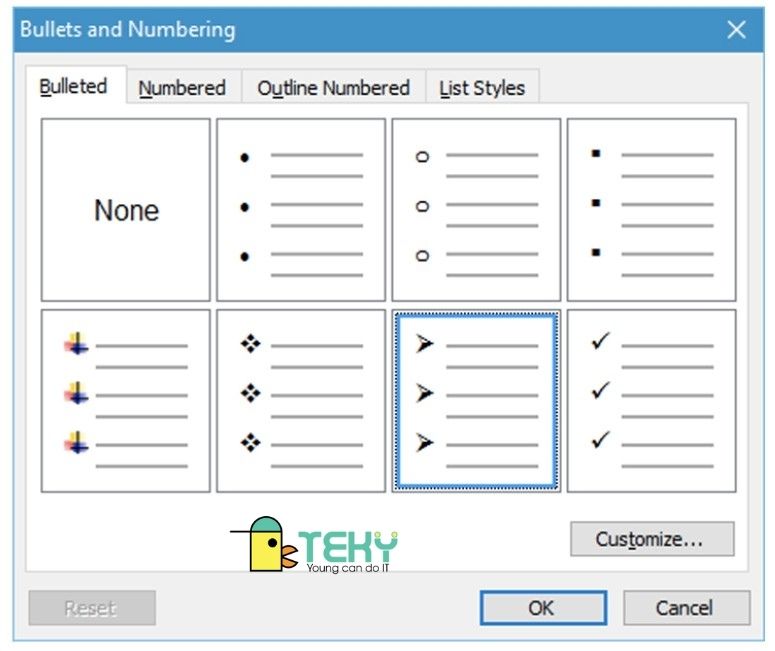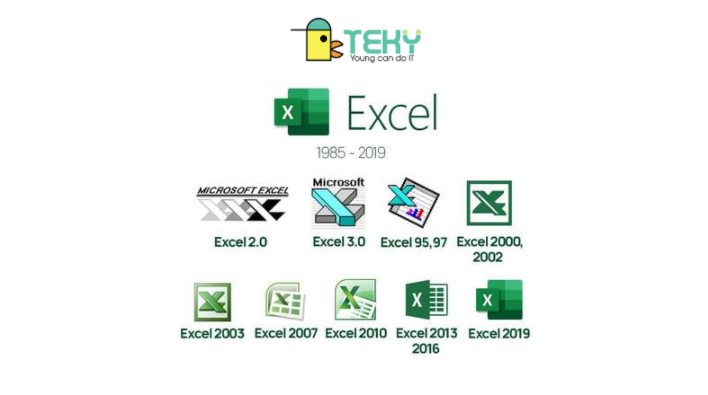Định dạng Text trong Excel có khó hay không
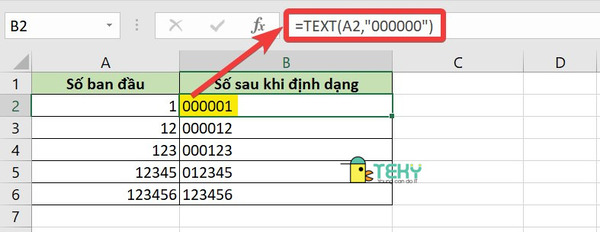
Khi sử dụng excel, chắc chắn bạn cần phải sử dụng đến hàm text. Tuy nhiên với một số người, công việc này khá khó khăn do chưa biết thông tin, thao tác sử dụng. Vậy cụ thể định dạng text trong excel như thế nào? Hãy cùng nhau tìm hiểu trong phần phân tích ngay sau đây.
Tìm hiểu hàm text trong excel
Hàm text là một trong những hàm được sử dụng rất phổ biến với tất cả những ai sử dụng excel. Bởi đây là công cụ giúp bạn chuyển đổi các giá trị số thành chuỗi các văn bản cụ thể. Bạn có thể sử dụng hàm text trong các trường hợp, chúng tôi đưa ra dưới đây:
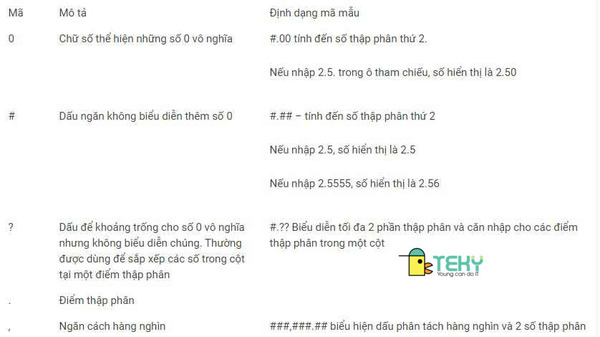
- Thứ nhất là khi bạn muốn hiển thị thời gian cụ thể là ngày, tháng theo một định dạng nhất định.
- Khi muốn chuyển đổi số theo một cách dễ đọc hơn. Bạn nên sử dụng hàm text trong excel.
- Cuối cùng, trong trường hợp bạn muốn kết hợp số, hoặc ngày tháng với văn bản.
Trên đây, một số trường hợp bạn cần phải sử dụng hàm text để làm việc. Việc hiểu rõ cách sử dụng cũng như chức năng của một ứng dụng là đặc biệt quan trọng. Vậy nên hãy bỏ ra vài phút để đọc hết bài viết này nhé.
Định dạng text trong excel

Như đã nói ở những phần trên, định dạng text trong excel là một trong những thao tác phổ biến của người dùng excel. Nó giúp chúng ta rất nhiều trong việc chuyển đổi các chuỗi số thành văn bản… Để hoàn thành việc định dạng này bạn cần lắm vững các loại mã định dạng hàm text sau đây:
- Thứ nhất TEXT (1856.751,”$#,##0.00″). Bạn có thể hiểu đây là thao tác giúp thu thập dữ liệu tiền tệ tại dấu tách phần nghìn và 2 số thập phân phía sau.
- Tiếp theo là mã định có dạng TEXT(NOW(),”H:MM SA/CH”). Cụ thể mã định là giúp bạn lấy múi giờ hiện tại ở vị trí bạn đang làm việc.
- Một mã định dạng text khác liên quan đến phần trăm với công thức.
Trên đây là một trong những mã định dạng text trong excel phổ biến. Vậy nên, hãy nhanh chóng bỏ chúng vào túi. Nó sẽ giúp ích cho công việc và nhiệm vụ của bạn khi làm việc cùng excel.
Xem thêm:
Đổi đuôi excel sang PDF một cách nhanh nhất, bạn đã biết chưa?
Hàm countif trong excel có những tác dụng gì trong toán học?
Chuyển định dạng date sang text trong excel
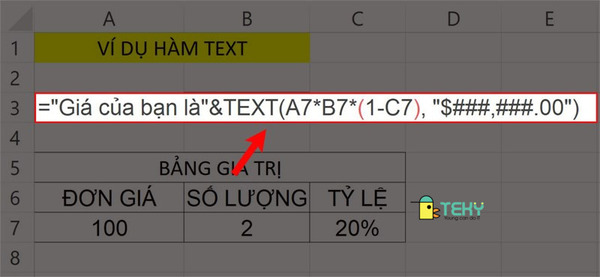
Đây là một trong những thao tác cần thiết cho tất cả chúng ta khi làm trong nhiều công việc. Để thực hiện thành công thao tác này; bạn có thể sử dụng công thức =TEXT(value, format_text), cụ thể trong đó:
- Value được hiểu là giá trị số bạn có nhu cầu chuyển đổi. Value ở đây có thể là một số hoặc là công thức được hiển thị dưới dạng số; thậm chí là một tham số cũng có thể áp dụng được trong công thức này.
- Tiếp theo, format_text được hiểu là cách bạn cần định dạng những kết quả có giá trị trong text; đặc biệt trong các trường hợp văn bản ở dạng chuỗi ta để trong dấu nháy kép.
Trên đây là những ta tác cực kỳ đơn giản giúp bạn có thể chuyển định dạng date sang text trong excel một cách đơn giản. Hy vọng với sự chia sẻ này của chúng tôi đã giúp bạn có thêm những thông tin cần thiết về hàm text trong excel.
Định dạng text ngày tháng trong excel
Ngoài chuyển đổi date sang text, thì đôi khi bạn cũng cần định dạng text ngày tháng trong excel. Có lẽ đây là một thao tác mới đối với bạn; hãy để chúng tôi mách những cách làm ngay dưới đây:
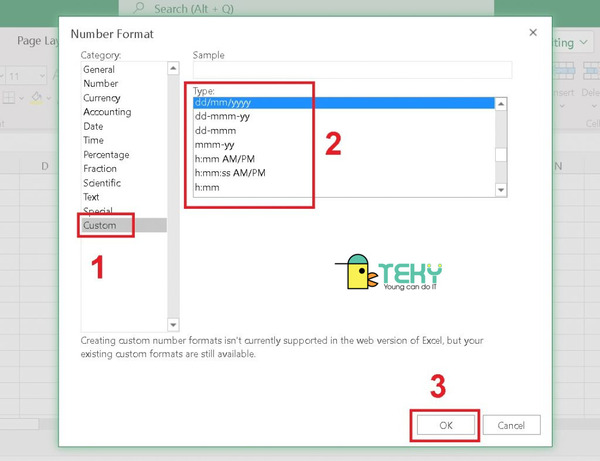
- Bước đầu tiên, bạn hãy chọn tất cả các dữ liệu trong text có thể là ngày, tháng ngay trong bảng tính.
- Bước 2: Bạn hãy chú ý trên trang công cụ và chọn Formulas. Tiếp theo hãy chọn Error checking.
- Bước 3: Sau khi bạn hoàn thành bước hai sẽ có một hộp thoại hiện lên. Tại hộp thoại này bạn hãy chọn phần định dạng năm theo yêu cầu công việc của bạn.
- Cuối cùng, bạn chỉ cần tiếp tục định dạng cho từng ngày tiếp theo cho đến khi nào hết danh sách. Vậy là bạn đã hoàn thành việc định dạng text chuyển sang việc định dạng ngày, tháng.
Lỗi hàm text trong excel
Trong quá trình làm việc với text; bạn sẽ gặp một số tình huống liên quan tới lỗi hàm text vậy những sai lầm đó là gì, nguyên nhân do đâu? Biết được những lỗi này sẽ giúp bạn làm việc một cách hiệu quả và nhanh chóng hơn.
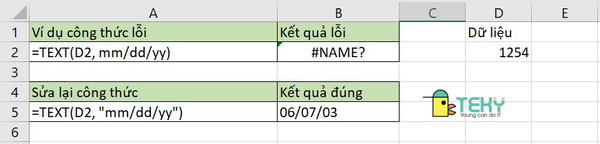
- Lỗi # name một trong những lỗi phổ biến nhất hiện nay. Nguyên nhân mà người dùng thường mắc lỗi này là do việc quên không dùng dấu ngoặc kép. Vậy nên, hãy thêm dấu ngoặc kép vào công thức để khắc phục lỗi nha. Thật đơn giản phải không ạ.
- Lỗi cú pháp: Ngoài lỗi #name, thì khi sử dụng hàm text trong excel nhiều người cũng mắc lỗi liên quan tới cú pháp. Cụ thể khi thao tác với hàm text, bạn sao chép công thức từ nguồn khác để đưa vào hàm text. Mà trong đoạn công thức đó chưa dấu ngoặc kép (“) bị sai định dạng; điều này khiến cho Excel không thể thực hiện lệnh được. Vậy nên để cải thiện tình trạng này bạn cần sửa lại định dạng dấu ngoặc kép.
Bài phân tích trên chúng tôi đã mang tới những thông tin định dạng text trong excel. Hy vọng bài viết cung cấp cho bạn những kiến thức cần thiết hỗ trợ trong quá trình làm việc với excel của mình. Mọi thắc mắc hãy viết dưới phần bình luận, chúng tôi sẽ cố gắng giải đáp cho bạn. Đừng quên ủng hộ những bài viết tiếp theo của chúng mình nhé.
Xem thêm: